Symptômes
Lorsque vous exécutez le test de connexion Xbox LIVE, vous recevez les erreurs suivantes :
Erreur MTU
ou
Votre réseau n’a pas de paramètre MTU suffisant. Xbox LIVE requiert un paramètre de MTU minimum de 1364.
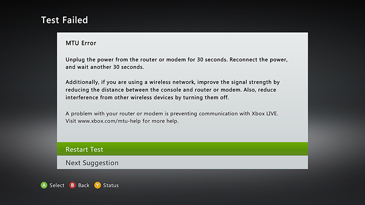
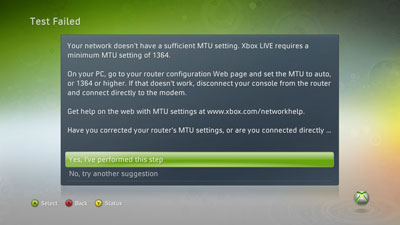
MTU (capacité de transmission maximale) fait référence à la taille maximale des données qui peuvent être envoyées sur votre réseau. Si le paramètre de votre MTU est inférieur à 1364, vous ne pourrez pas vous connecter à Xbox LIVE.
Méthodes à essayer
Pour résoudre ce problème, essayez ces solutions dans l’ordre.
Solution 1 : redémarrer votre matériel réseau
-
Étegez votre console Xbox 360 et le matériel réseau (par exemple, votre modem et votre routeur).
-
Attendez 30 secondes.
-
Allumez votre modem et attendez qu’il se remettre en ligne (une minute).
-
Allumez la partie suivante du matériel (par exemple, un routeur), puis patientez une minute.
-
Répétez l’étape 4 pour chaque composant matériel réseau supplémentaire.
-
Allumez votre console, appuyez sur le bouton Guide de votre manette, allez dans Paramètres,puis sélectionnez Paramètres système.
-
Sélectionnez Paramètres réseau.
-
Si vous êtes invité à le faire, sélectionnez WiredNetwork ou le nom de votre réseau sans fil.
-
Sélectionnez Tester la connexion Xbox LIVE.
Si vous recevez le même message d’erreur MTU, essayez la solution suivante.
Solution 2 (sans fil uniquement) : Améliorer votre signal sans fil
Si vous vous connectez à Xbox LIVE à l’aide d’une connexion sans fil, l’erreur MTU peut être due à un signal sans fil faible.
Vérifiez la puissance du signal sans fil pour voir si elle doit être améliorée. Voici la procédure à suivre :
-
Sur votre console Xbox 360, appuyez sur le bouton Guide de votre manette, allez dans Paramètres,puis sélectionnez Paramètres système.
-
Sélectionnez Paramètres réseau.
-
Sélectionnez WiredNetwork ou le nom de votre réseau sans fil si vous êtes invité à le faire.
-
Sélectionnez Tester la connexion Xbox LIVE.
Si la puissance du signal sans fil est d’une ou deux barres, essayez d’améliorer la puissance du signal.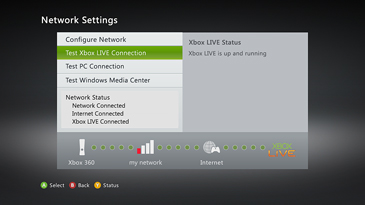
ces conseils pour améliorer la puissance de votre signal sans fil :
-
Déplacez votre routeur ou votre passerelle hors du plancher et éloigné des murs et objets métallique (tels que des armoires à fichiers métallique).
-
Réduisez les obstacles le long d’une droite entre votre console Xbox 360 et votre routeur sans fil ou votre passerelle.
-
Raccourcissez la distance entre votre console et votre routeur sans fil ou votre passerelle. Dans l’idéal, votre matériel réseau doit se trouve près du centre de votre domicile.
-
Modifiez la position de l’antenne sur votre carte réseau sans fil Xbox 360 (adaptateur externe uniquement).
-
Désactiver les appareils sans fil. Si votre routeur utilise une bande de 2,4 gigahertz (GHz), essayez de éteindre les périphériques sans fil, tels que les téléphones sans fil 2,4 GHz et les Bluetooth réseau.
-
Essayez de modifier votre canal sans fil. Les routeurs et passerelles sans fil peuvent être diffusés sur différents canaux et un canal peut être plus clair que les autres. Consultez votre documentation matérielle pour obtenir de l’aide sur le changement de canal sans fil.
-
Ajoutez un répéteur sans fil pour étendre votre plage réseau sans fil. Vous pouvez améliorer la puissance du signal en plaçant un répéteur sans fil à mi-chemin entre votre routeur et votre console.
-
Changer de bande de signal sans fil. Si vous avez un routeur à deux bandes et une carte sans fil externe, essayez de changer le routeur en protocole sans fil qui transmet la bande à 5 GHz (protocole sans fil A ou N). Veuillez consulter votre documentation matérielle pour obtenir de l’aide sur la modification du protocole sans fil.
-
Ajoutez une carte réseau N sans fil Xbox 360 (console Xbox 360 S). Si votre routeur sans fil se trouve à proximité de la console, une carte réseau N sans fil Xbox 360 peut améliorer la puissance du signal. Lorsque vous connectez une carte réseau sans fil à une console Xbox 360 S, la console utilise automatiquement la carte sans fil au lieu du Wi-Fi interne. Pour découvrir comment connecter un adaptateur réseau sans fil Xbox 360, consultez l’article suivant :
907330 Comment connecter une carte réseau sans fil Xbox 360
Si vous recevez le même message d’erreur MTU, essayez la solution suivante.
Solution 3 : simplifier votre configuration
Votre routeur ou votre passerelle peut avoir des problèmes de partage d’une connexion Internet. Pour voir si c’est vrai, essayez de simplifier votre configuration.
-
Effectuez l’une des opérations suivantes :
-
Si vous avez une connexion câblée, débranchez temporairement tout le routeur, à l’exception du câble vers votre modem et du câble vers votre console Xbox 360.
-
Si vous avez une connexion sans fil : désactiver temporairement tout ce qui est connecté à votre réseau sans fil, à l’exception de votre console Xbox 360.
-
-
Testez votre connexion Xbox LIVE :
-
Sur votre console, appuyez sur le bouton Guide de votre manette, allez dans Paramètres,puis sélectionnez Paramètres système.
-
Sélectionnez Paramètres réseau.
-
Sélectionnez WiredNetwork ou le nom de votre réseau sans fil (si vous êtes invité à le faire).
-
Sélectionnez Tester la connexion Xbox LIVE.
-
Si vous ne recevez pas d’erreur MTU après avoir simplifié votre configuration, le routeur peut avoir des difficultés à gérer plusieurs connexions. Pour essayer de résoudre le problème, essayez la solution suivante.
Solution 4 : vérifiez le paramètre de votre MTU
Xbox LIVE requiert un paramètre de MTU minimum de 1364. Vérifiez votre routeur ou passerelle pour vous assurer que son paramètre MTU est supérieur ou 1364. Pour ce faire, connectez-vous à votre routeur ou passerelle, puis vérifiez le paramètre MTU. Pour plus d’informations sur la façon d’apporter cette modification, consultez la documentation de votre routeur ou passerelle.
Si vous modifiez le paramètre MTU de votre matériel réseau, redémarrez votre matériel réseau, puis testez à nouveau votre connexion Xbox LIVE.
Si le paramètre MTU sur votre routeur ou passerelle est de 1364 ou plus, essayez la solution suivante.
Solution 5 : ouvrir des ports réseau
Votre console Xbox 360 utilise des ports réseau pour communiquer avec les serveurs Xbox LIVE. Si vous essayez de vous connecter à Xbox LIVE à partir d’une salle de concert, d’une salle d’hôtel ou de votre lieu de travail, vous devez demander à l’administrateur réseau d’ouvrir les ports suivants :
-
Port 88 (UDP)
-
Port 3074 (UDP et TCP)
-
Port 53 (UDP et TCP)
-
Port 80 (TCP)
Si vous recevez le même message d’erreur MTU, essayez la solution suivante.
Solution 6 : essayez une connexion de modem
Essayez de connecter votre console Xbox 360 directement à votre modem via un routeur ou une passerelle. Voici la procédure à suivre :
-
Branchez une extrémité du câble réseau à l’arrière de votre console et l’autre extrémité à votre modem.
-
Testez votre connexion Xbox LIVE :
-
Sur votre console, appuyez sur le bouton Guide de votre manette, sélectionnez Paramètressystème, puis Paramètres système.
-
Sélectionnez Paramètres réseau.
-
Sélectionnez WiredNetwork ou le nom de votre réseau sans fil (si vous êtes invité à le faire).
-
Sélectionnez Tester la connexion Xbox LIVE.
-
Cette étape permet d’identifier la cause du problème, mais elle n’est pas destinée à être une solution permanente.
Si vous pouvez vous connecter à Xbox LIVE lorsque vous utilisez une connexion modem, il y a peut-être un problème au sujet de la configuration de votre routeur ou passerelle. Contactez le fabricant de votre routeur ou passerelle pour obtenir de l’aide pour résoudre ce problème.
Si vous ne pouvez pas vous connecter à Xbox LIVE lorsque vous utilisez une connexion modem, contactez votre fournisseur de services Internet pour obtenir de l’aide pour résoudre ce problème.
Solution 7 : Vérifier la compatibilité du matériel
Les routeurs, passerelles et ponts qui affichent un logo « Fonctionne avec Windows Vista », un logo « Certifié pour Windows Vista » ou un logo « Compatible avec Windows 7 » ont été testés pour la compatibilité avec Xbox LIVE.










